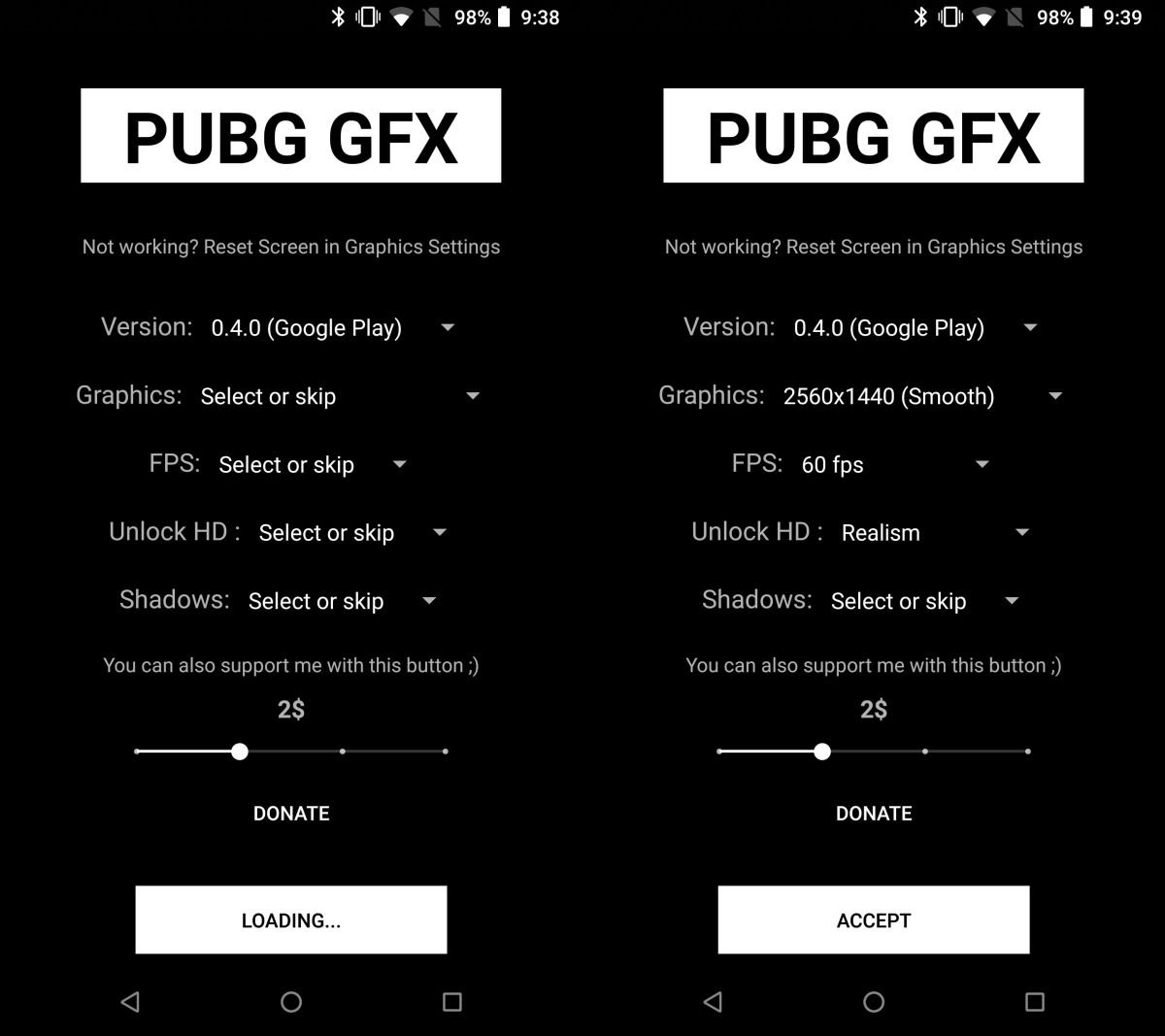Jocurile pentru PC sunt construite pentru a rula în diferite setări. Există sisteme cu capacități și hardware diferite, astfel încât jocurile, în special titlurile mari, vor include setări care le permit oamenilor să se joace chiar dacă hardware-ul lor nu este cel mai bun de pe piață. Cu jocurile mobile, acest lucru este puțin mai greu de gestionat; nu toate au procesoare puternice, nu toate au ecrane bune, unele ar putea lua foc, iar altele ar putea rula o versiune mai veche a sistemului de operare. Cu versiunea mobilă Player Unknowns’ Battlegrounds, se aplică aceleași constrângeri. Dacă jucați pe un iPhone, trebuie să respectați setările implicite pentru FPS și grafică. Pe Android, totuși, puteți instala Graphics Tool pentru PUBG și puteți controla setările grafice pe PUGB. Nu aveți nevoie de un dispozitiv rootat pentru aceasta.
FPS și setări grafice pe PUBG
Descărcați instrumentul grafic pentru PUBG și deschide-l. Este o idee bună să verificați care este rezoluția ecranului dispozitivului dvs. înainte de a începe să schimbați setările grafice pe PUBG cu această aplicație.
Aplicația vă permite să setați rezoluția ecranului în „Grafica”, FPS, stilul HD și să activați sau să dezactivați umbrele. Acestea sunt toate controalele pe care aplicația le are de oferit. Selectați o setare dintre cele disponibile și faceți clic pe butonul Accept pentru a le aplica.
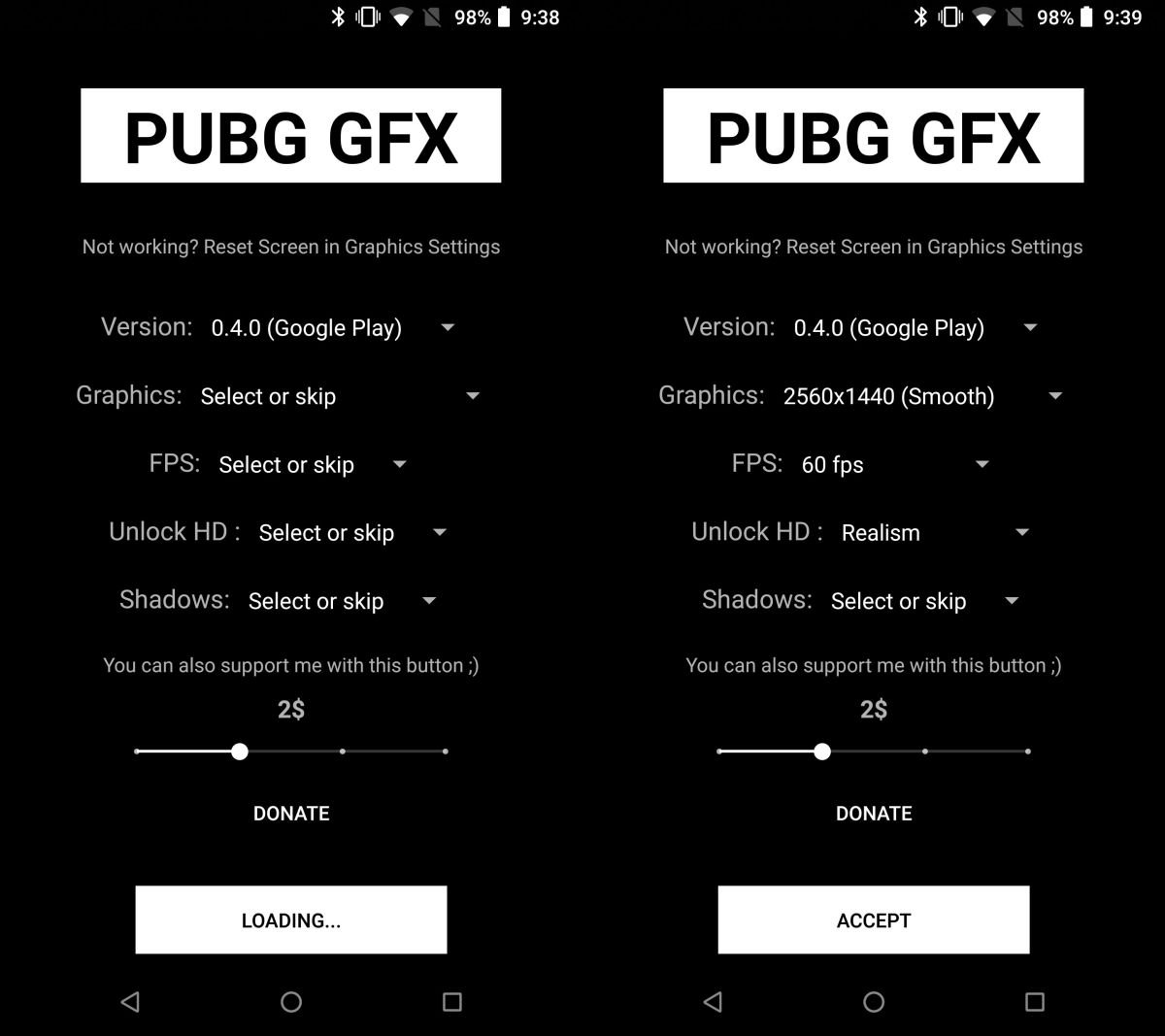
Cam atât. Ieșiți și începeți jocul și jucați-l așa cum o faceți de obicei. Este posibil să vedeți sau nu unele îmbunătățiri. Aplicația poate forța jocul să arate mai bine, dar rețineți că procesorul dvs. va juca în continuare un rol în cât de bine va arăta orice joc. Ceea ce spunem noi este că, dacă joci acest joc pe un Nokia 3, nu-l compara cu prietenul tău care îl joacă pe un Samsung S9+.
Grafică în joc
PUBG are și setări grafice în joc. Nu sunt aceleași cu cele pe care vi le oferă Graphics Tool for PUBG, dar poate doriți să le verificați totuși. Deschideți jocul pe telefon și atingeți butonul roții dințate din dreapta sus.
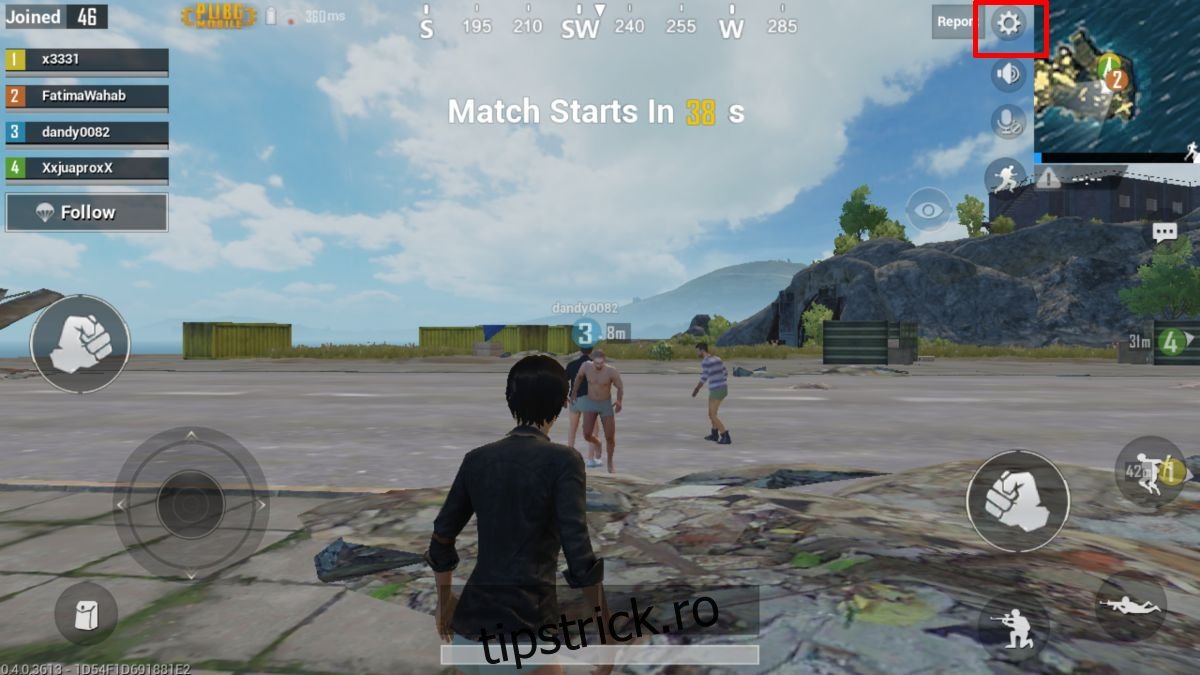
Pe ecranul Setări, accesați Grafică. Personalizați orice setări grafice sunt disponibile pentru dvs. Dacă dispozitivul dvs. este un telefon de gamă medie sau un telefon de buget, este posibil ca opțiunea Ultra HD să nu apară în setările jocului. Dacă modificați oricare dintre aceste setări, va trebui să părăsiți jocul și să îl porniți din nou pentru ca noile setări să fie aplicate.
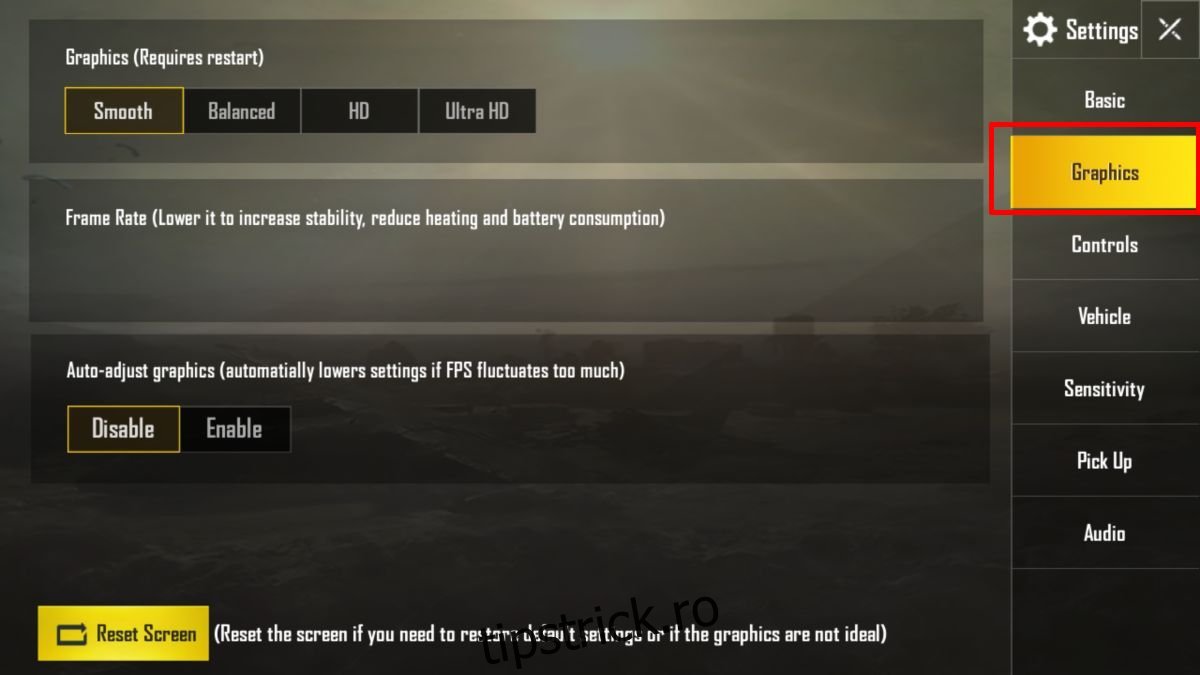
Dacă setările nu arată bine, le puteți reseta atingând butonul Resetare ecran din partea de jos a acestui ecran.